如果您想要一个简单的笔记应用程序,Simplenote并不是您唯一可用的值得一提的(请问双关语)选项。
如果您不这样做,那么保持想法和项目的井井有条就很难了有一个坚固的笔记应用程序可以使用。虽然像Evernote和Microsoft OneNote这样的大人物是最受欢迎的笔记工具,但它们的复杂功能集可能并不符合所有人的喜好。
如果您一直在寻找一个更简单的笔记应用程序,那么机会是您为多平台应用程序Simplenote遇到了许多建议。该应用程序确实可以很好地完成工作,但是在注册之前,请探索其他一些有趣的选项,例如下面列出的三个选项。
以下应用程序有很多共同点。对于初学者来说,所有这些都是开源的。您无需经过注册即可使用其中任何一个。最重要的是,得益于它们的本地/远程存储选项,您可以控制数据。您还可以选择同步到Dropbox等第三方服务。现在,让我们仔细看看这些笔记工具。
1。 Litewrite [Web,Chrome]
此开源应用程序来之不易。它部分受到iA Writer的启发,iA Writer是Mac和iOS的流行文本编辑器。当您打开Litewrite网站时,会收到默认的入门说明。单击左上角的小加号(+)图标,您可以立即开始做笔记。
所有笔记都以列表的形式显示在一个单独的侧边栏中。当您缩小浏览器窗口的比例时,该应用会将侧边栏选项隐藏在可单击的列表图标中。此外,还有一些快捷方式可以在笔记之间创建和切换。
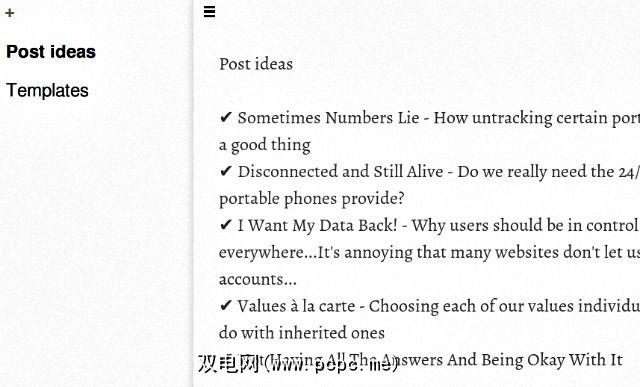
您的笔记将备份到浏览器中,并且可以脱机访问。如果您足够勇敢和怪异,可以处理 open remoteStorage standard 之类的术语,请继续并单击右上角的小部件。通过此小部件,您可以使用自己的存储提供商将笔记同步到各种设备。如果您是Chrome用户,请安装Litewrite的Chrome应用,以方便访问。
2。 Laverna [Web]
基于Markdown的Laverna的设置比Litewrite和Springseed(下面列出)稍微先进一些。但这并没有使其UI变得过于复杂或难以导航。如果您使用过Evernote,您会发现Laverna的方法很相似。
借助该应用程序的用户友好型UI来指导您,创建笔记本和便笺应该没有问题。该应用程序的主屏幕在左侧的边栏中提供了所有笔记的列表。选择便笺时,其内容将显示在右侧的显示区域中,如下所示。在 Normal 模式下,您可以直接在此屏幕上编辑笔记。通过左上角的下拉菜单访问笔记本,应用程序设置,加星标的项目和垃圾桶。
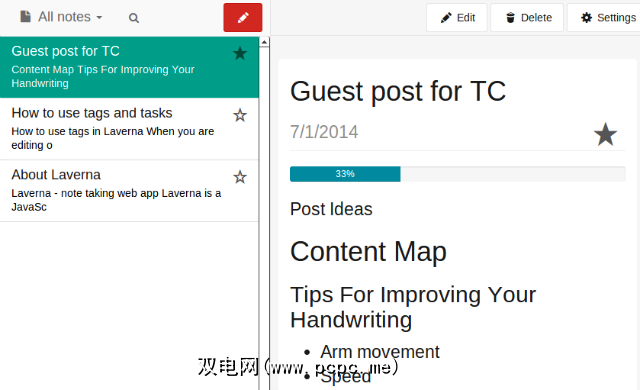
下图显示了预览模式。 全屏是您可以切换到的第三种模式。使用Laverna,可以在笔记中插入标签和任务。对于标签,请在标签标签前添加 @ 。对于任务,请在项目前加上 [] 或 [x] 分别将其标记为未完成或完成。
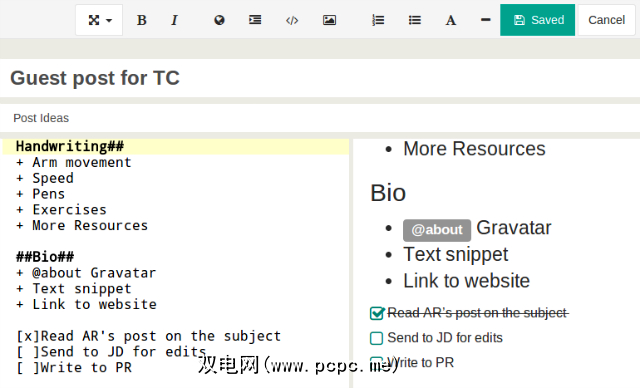
设置部分提供了添加远程存储或链接到Dropbox,启用/禁用加密,导入/导出设置,在模式之间进行切换等选项。您可以使用键盘快捷键来导航UI,这些快捷键也在设置中列出。
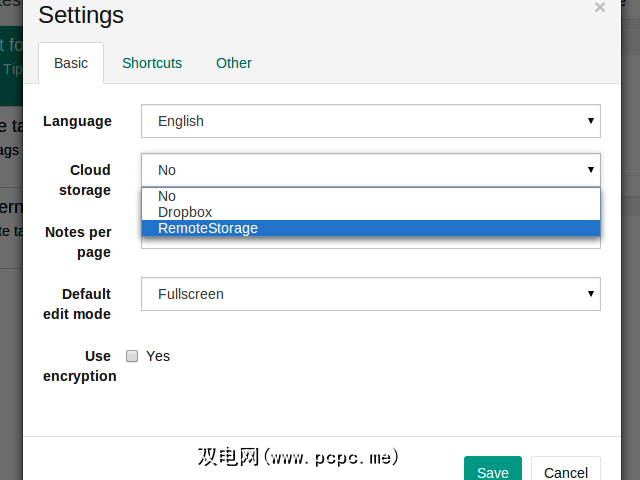
Laverna仍处于测试阶段,因此您可能会遇到奇怪的功能,该功能无法正常运行或无法正常运行。例如,我发现我只能在其内容部分而不是其侧边栏列表中为笔记加注星标。
3。 Springseed [Linux]
Springseed的用户界面令人愉悦且易于查找。您的笔记本列在左侧的第一列中,注释占据第二列,注释内容显示在最后一列中。创建,编辑和删除便笺非常简单,并以我们都习惯的有用的通用图标为指导。 Springseed附带Markdown支持。
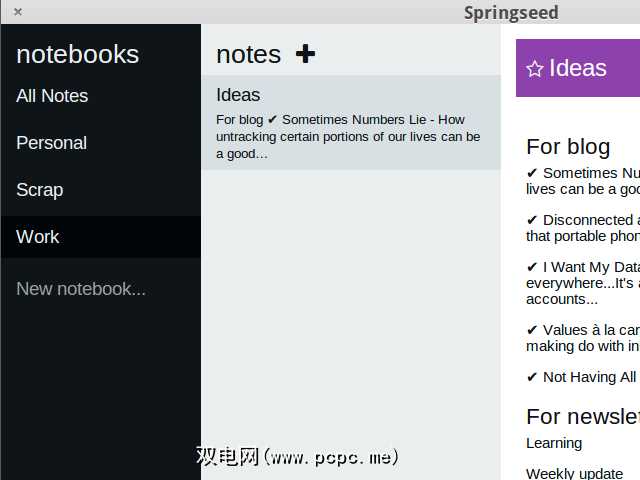
注释存储在本地,并且应用设置的方式很少。将笔记与Dropbox帐户同步是Springseed中唯一可能进行的其他调整。唯一需要的方法是一种快速有效地进行笔记的好方法,而Springseed似乎毫不费力地采用了它。
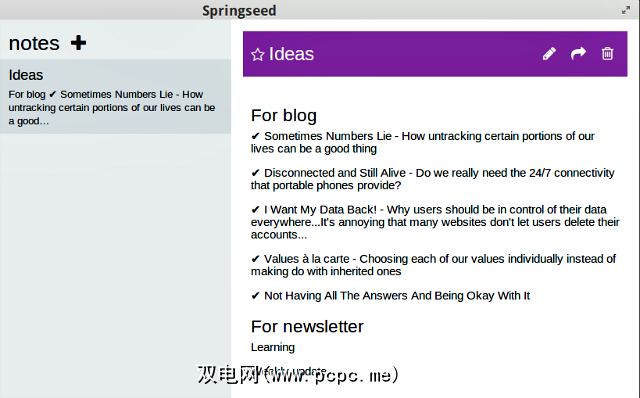
以最佳的笔记效率
像Evernote这样的笔记应用程序很棒。但是,如果您只需要使用最基本的功能,那么功能丰富的应用程序的所有杂项都会分散您的注意力。在这种情况下,最好选择简单的应用程序,例如Simplenote或此处列出的脱机替代产品。
您更喜欢哪种记笔记应用程序,为什么?在评论中让我们知道。
图片来源:精选图片是?的衍生作品。 jules via Compfight cc









